2017 CITROEN C3 AUX
[x] Cancel search: AUXPage 338 of 629
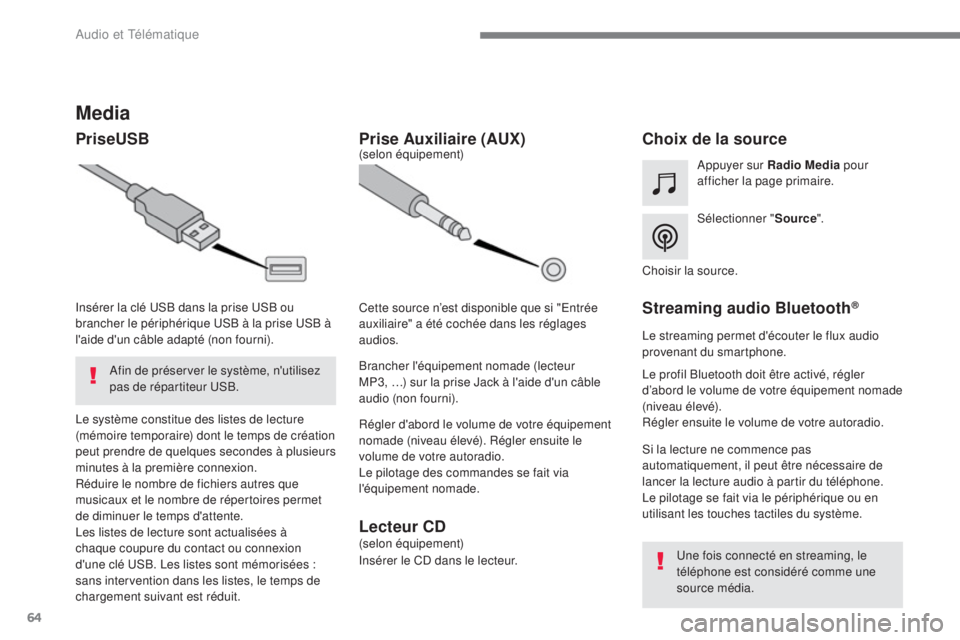
64
Audio et Télématique
Media
PriseUSB Choix de la source
Sélectionner " Source
".
Appuyer sur
Radio Media
pour
afficher la page primaire.
Le système constitue des listes de lecture
(mémoire temporaire) dont le temps de création
peut prendre de quelques secondes à plusieurs
minutes à la première connexion.
Réduire le nombre de fichiers autres que
musicaux et le nombre de répertoires permet
de diminuer le temps d'attente.
Les listes de lecture sont actualisées à
chaque coupure du contact ou connexion
d'une clé USB. Les listes sont mémorisées :
sans intervention dans les listes, le temps de
chargement suivant est réduit.
Insérer la clé USB dans la prise USB ou
brancher le périphérique USB à la prise USB à
l'aide d'un câble adapté (non fourni).
Prise Auxiliaire (AUX)
Régler d'abord le volume de votre équipement
nomade (niveau élevé). Régler ensuite le
volume de votre autoradio.
Le pilotage des commandes se fait via
l'équipement nomade.
Cette source n’est disponible que si "Entrée
auxiliaire" a été cochée dans les réglages
audios.
(selon équipement)
Brancher l'équipement nomade (lecteur
MP3, …) sur la prise Jack à l'aide d'un câble
audio (non fourni). Choisir la source.
Streaming audio Bluetooth ®
Le streaming permet d'écouter le flux audio
provenant du smartphone.
Le profil Bluetooth doit être activé, régler
d’abord le volume de votre équipement nomade
(niveau élevé).
Régler ensuite le volume de votre autoradio.
Si la lecture ne commence pas
automatiquement, il peut être nécessaire de
lancer la lecture audio à partir du téléphone.
Le pilotage se fait via le périphérique ou en
utilisant les touches tactiles du système.
Une fois connecté en streaming, le
téléphone est considéré comme une
source média.
Afin de préserver le système, n'utilisez
pas de répartiteur USB.
Lecteur CD
(selon équipement)
Insérer le CD dans le lecteur.
Page 339 of 629
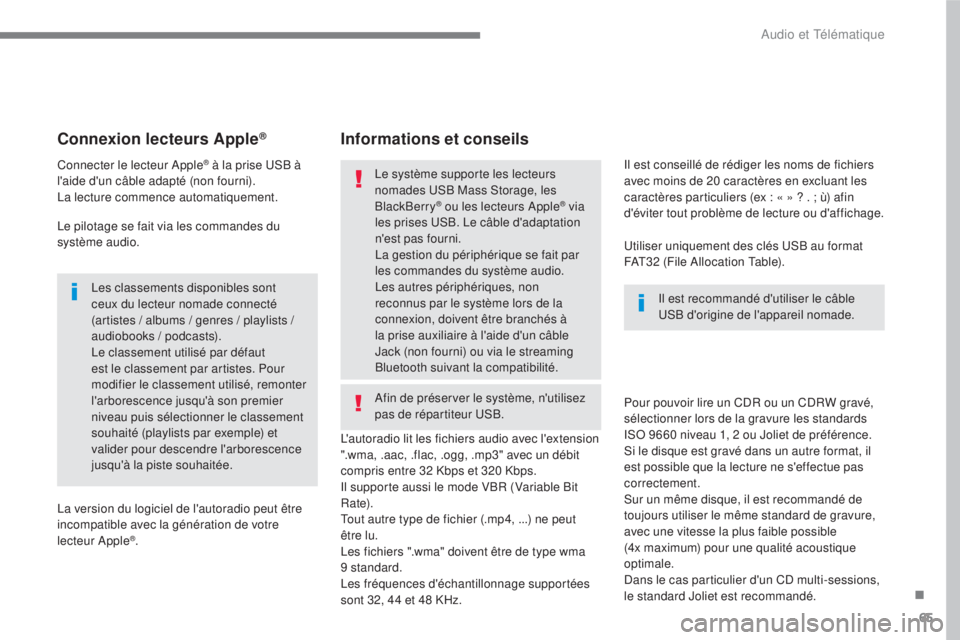
65
.
Audio et Télématique
Connexion lecteurs Apple ®
Connecter le lecteur Apple ® à la prise USB à
l'aide d'un câble adapté (non fourni).
La lecture commence automatiquement.
Le pilotage se fait via les commandes du
système audio.
Les classements disponibles sont
ceux du lecteur nomade connecté
(artistes / albums / genres / playlists /
audiobooks / podcasts).
Le classement utilisé par défaut
est le classement par artistes. Pour
modifier le classement utilisé, remonter
l'arborescence jusqu'à son premier
niveau puis sélectionner le classement
souhaité (playlists par exemple) et
valider pour descendre l'arborescence
jusqu'à la piste souhaitée.
La version du logiciel de l'autoradio peut être
incompatible avec la génération de votre
lecteur Apple
® . L'autoradio lit les fichiers audio avec l'extension
".wma, .aac, .flac, .ogg, .mp3" avec un débit
compris entre 32 Kbps et 320 Kbps.
Il supporte aussi le mode VBR (Variable Bit
Rate).
Tout autre type de fichier (.mp4, ...) ne peut
être lu.
Les fichiers ".wma" doivent être de type wma
9 standard.
Les fréquences d'échantillonnage supportées
sont 32, 44 et 48 KHz.
Pour pouvoir lire un CDR ou un CDRW gravé,
sélectionner lors de la gravure les standards
ISO 9660 niveau 1, 2 ou Joliet de préférence.
Si le disque est gravé dans un autre format, il
est possible que la lecture ne s'effectue pas
correctement.
Sur un même disque, il est recommandé de
toujours utiliser le même standard de gravure,
avec une vitesse la plus faible possible
(4x maximum) pour une qualité acoustique
optimale.
Dans le cas particulier d'un CD multi-sessions,
le standard Joliet est recommandé.
Il est conseillé de rédiger les noms de fichiers
avec moins de 20 caractères en excluant les
caractères particuliers (ex : « » ? . ; ù) afin
d'éviter tout problème de lecture ou d'affichage.
Informations et conseils
Utiliser uniquement des clés USB au format
FAT32 (File Allocation Table).
Le système supporte les lecteurs
nomades USB Mass Storage, les
BlackBerry
® ou les lecteurs Apple ® via
les prises USB. Le câble d'adaptation
n'est pas fourni.
La gestion du périphérique se fait par
les commandes du système audio.
Les autres périphériques, non
reconnus par le système lors de la
connexion, doivent être branchés à
la prise auxiliaire à l'aide d'un câble
Jack (non fourni) ou via le streaming
Bluetooth suivant la compatibilité. Il est recommandé d'utiliser le câble
USB d'origine de l'appareil nomade.
Afin de préserver le système, n'utilisez
pas de répartiteur USB.
Page 347 of 629

73
.
1
Audio et Télématique
Appuyer sur Téléphone
pour afficher
la page primaire.
Sélectionner " Connexion
Bluetooth " pour afficher la liste des
périphériques jumelés.
De retour dans le véhicule, si le dernier
téléphone connecté est à nouveau
présent, il est automatiquement
reconnu et dans les 30 secondes
environ qui suivent la mise du contact
le jumelage est opéré sans action de
votre part (Bluetooth activé).
Les services disponibles sont
dépendants du réseau, de la carte SIM
et de la compatibilité des appareils
Bluetooth utilisés. Vérifiez sur le
manuel de votre téléphone et auprès de
votre opérateur, les services auxquels
vous avez accès. La capacité du système à ne connecter
qu'un seul profil dépend du téléphone.
Les trois profils peuvent se connecter
par défaut.
Connectez-vous sur le site de la Marque
pour plus d'informations (compatibilité, aide
complémentaire, ...).
Pour modifier le profil de connexion :
Reconnexion automatique
Appuyer sur la touche "détails". Appuyer sur la touche " OPTIONS "
pour accéder à la page secondaire.
Appuyer sur " OK " pour valider.
Sélectionner un ou plusieurs profils.
Les profils compatibles avec le système
s o n t : H F P, O P P, P B A P, A 2 D P, A V R C P,
MAP et PAN.
Page 350 of 629

76
2
12
13
14
1
Audio et Télématique
L’accès aux " Messages
" dépend de
la compatibilité du smartphone et du
système intégré.
Selon le smartphone, la remontée de
vos messages ou emails peut être
longue.
Gestion des messages
La fonction " Email " permet de
renseigner les adresses email des
contacts, mais en aucun cas le
système ne peut envoyer d’email.
Gestion des contacts / fi ches
Appuyer sur Téléphone pour afficher
la page primaire.
Sélectionner " Contact
".
Sélectionner " Créer " pour ajouter un
nouveau contact.
Sur l’onglet " Téléphone
", renseigner
les numéros de téléphone du contact.
Sur l’onglet " Adresse
", renseigner
les adresses du contact.
Sur l’onglet " Email ", renseigner les
adresses Email du contact. Appuyer sur "
Répondre " pour
envoyer un message rapide intégré
dans le système. Appuyer sur Téléphone pour afficher
la page primaire.
Appuyer sur la touche " OPTIONS "
pour accéder à la page secondaire.
Sélectionner " Messages " pour
afficher la liste des messages.
Sélectionner l’onglet " To u s " ou
" Reçus " ou " Envoyés
".
Sélectionner le détail du message
choisi dans l’une des listes.
Appuyer sur " Appeler " pour lancer
l'appel.
Appuyer sur " Ecouter " pour écouter
le message.
Les services disponibles sont
dépendants du réseau, de la carte SIM
et de la compatibilité des appareils
Bluetooth utilisés.
Vérifiez sur le manuel de votre
smartphone et auprès de votre
opérateur, les services auxquels vous
avez accès.
Page 351 of 629
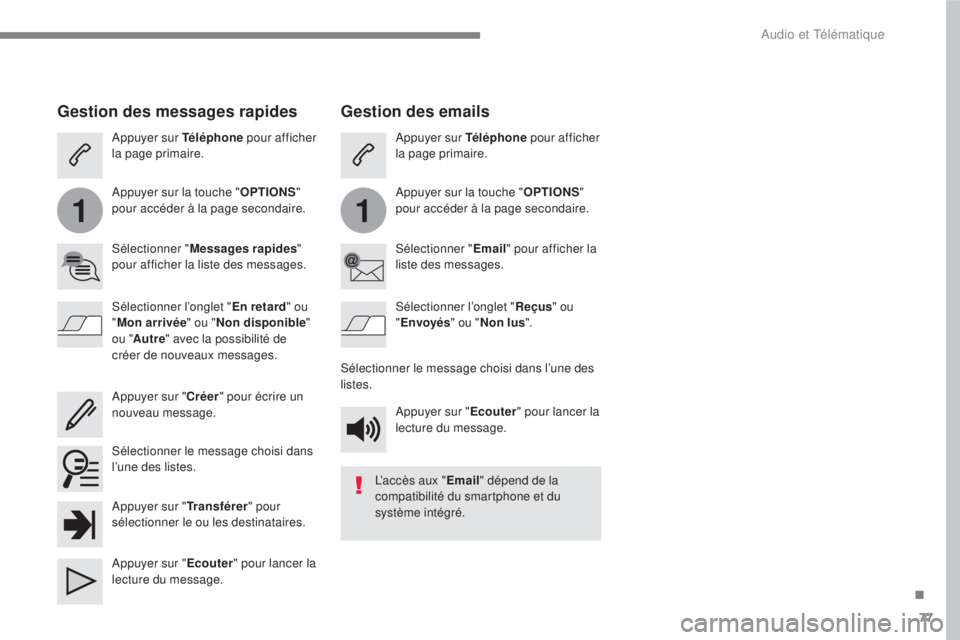
77
.
11
Audio et Télématique
Gestion des emails
Appuyer sur Téléphone
pour afficher
la page primaire.
Appuyer sur la touche " OPTIONS "
pour accéder à la page secondaire.
Sélectionner " Email " pour afficher la
liste des messages.
Sélectionner l’onglet " Reçus " ou
" Envoyés " ou " Non lus
".
Sélectionner le message choisi dans l’une des
listes.
Appuyer sur " Ecouter " pour lancer la
lecture du message.
L’accès aux " Email " dépend de la
compatibilité du smartphone et du
système intégré.
Gestion des messages rapides
Appuyer sur Téléphone
pour afficher
la page primaire.
Appuyer sur la touche " OPTIONS "
pour accéder à la page secondaire.
Sélectionner " Messages rapides "
pour afficher la liste des messages.
Sélectionner l’onglet " En retard " ou
" Mon arrivée " ou " Non disponible "
ou " Autre " avec la possibilité de
créer de nouveaux messages.
Sélectionner le message choisi dans
l’une des listes. Appuyer sur " Créer " pour écrire un
nouveau message.
Appuyer sur " Transférer " pour
sélectionner le ou les destinataires.
Appuyer sur " Ecouter " pour lancer la
lecture du message.
Page 358 of 629
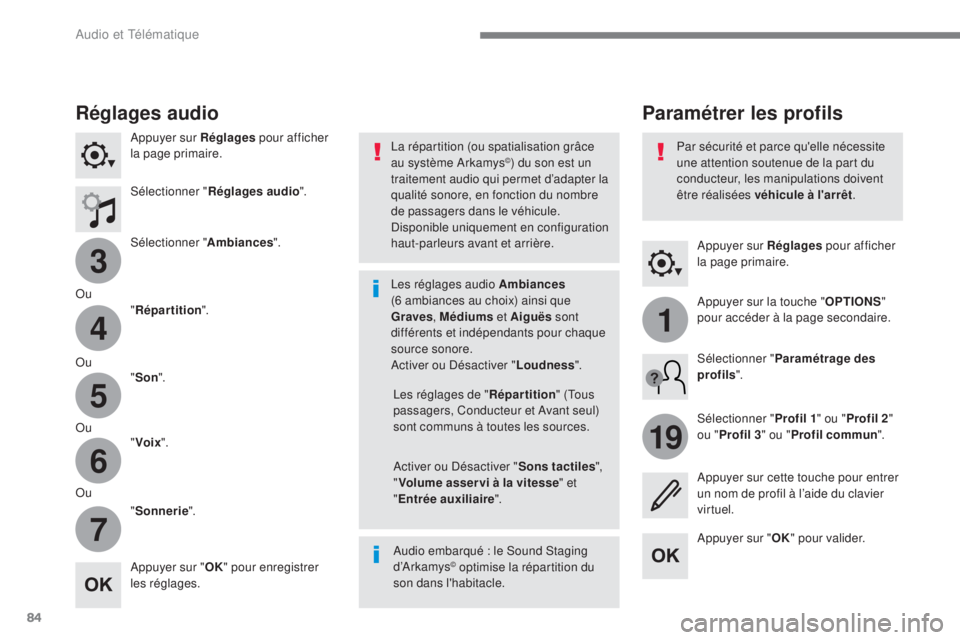
84
3
4
5
6
7
1
19
Audio et Télématique
Appuyer sur Réglages
pour afficher
la page primaire.
Paramétrer les profils
Réglages audio
Appuyer sur Réglages
pour afficher
la page primaire.
Sélectionner " Réglages audio
".
Sélectionner " Ambiances
".
Ou
" Répartition
".
Ou
" Son
".
Ou
" Voix
".
Ou
" Sonnerie
".
Audio embarqué : le Sound Staging
d’Arkamys
© optimise la répartition du
son dans l'habitacle.
Les réglages de "
Répartition " (Tous
passagers, Conducteur et Avant seul)
sont communs à toutes les sources.
Activer ou Désactiver " Sons tactiles
",
" Volume asser vi à la vitesse " et
" Entrée auxiliaire
".
La répartition (ou spatialisation grâce
au système Arkamys
© ) du son est un
traitement audio qui permet d’adapter la
qualité sonore, en fonction du nombre
de passagers dans le véhicule.
Disponible uniquement en configuration
haut-parleurs avant et arrière.
Les réglages audio Ambiances
(6 ambiances au choix) ainsi que
Graves , Médiums
et Aiguës
sont
différents et indépendants pour chaque
source sonore.
Activer ou Désactiver " Loudness
".
Appuyer sur " OK
" pour enregistrer
les réglages. Appuyer sur "
OK " pour valider.
Appuyer sur la touche "
OPTIONS "
pour accéder à la page secondaire.
Sélectionner " Profil 1 " ou " Profil 2 "
ou " Profil 3 " ou " Profil commun
".
Sélectionner "
Paramétrage des
profils
".
Appuyer sur cette touche pour entrer
un nom de profil à l’aide du clavier
virtuel.
Par sécurité et parce qu'elle nécessite
une attention soutenue de la part du
conducteur, les manipulations doivent
être réalisées
véhicule à l'arrêt .
Page 360 of 629
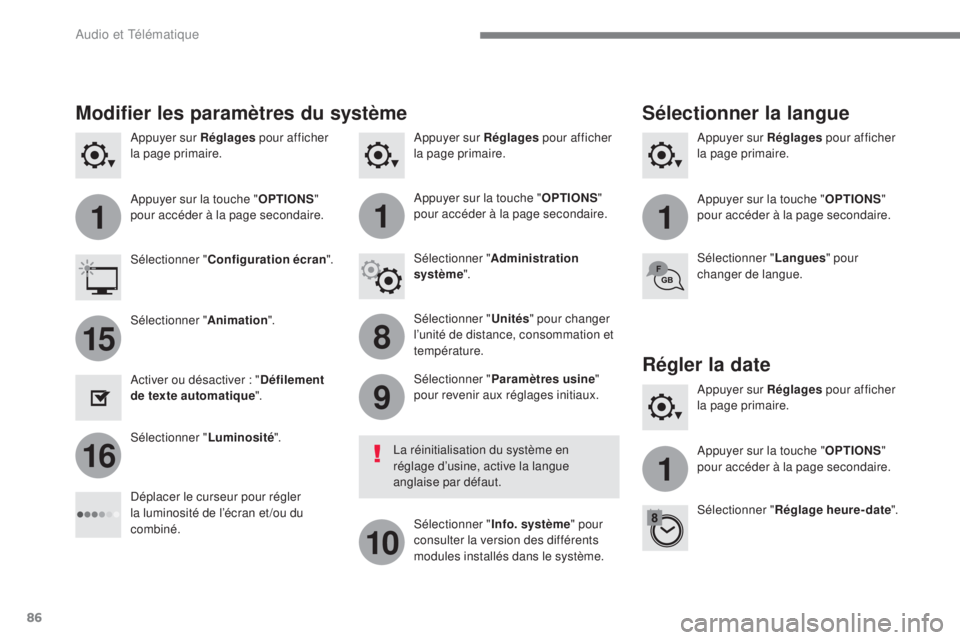
86
111
8
9
10
15
161
Audio et Télématique
Appuyer sur Réglages
pour afficher
la page primaire. Appuyer sur
Réglages
pour afficher
la page primaire.
Appuyer sur
Réglages
pour afficher
la page primaire.
Appuyer sur la touche " OPTIONS "
pour accéder à la page secondaire. Appuyer sur la touche "
OPTIONS "
pour accéder à la page secondaire.
Appuyer sur la touche "
OPTIONS "
pour accéder à la page secondaire.
Sélectionner " Administration
système
".
Sélectionner "
Configuration écran
".
Sélectionner " Unités " pour changer
l’unité de distance, consommation et
température. Sélectionner "
Langues " pour
changer de langue.
Activer ou désactiver : " Défilement
de texte automatique
".
Déplacer le curseur pour régler
la luminosité de l’écran et /ou du
combiné. Sélectionner "
Paramètres usine "
pour revenir aux réglages initiaux.
Sélectionner " Info. système " pour
consulter la version des différents
modules installés dans le système.
Modifier les paramètres du système
La réinitialisation du système en
réglage d’usine, active la langue
anglaise par défaut.
Sélectionner "
Animation
".
Sélectionner " Luminosité
".
Sélectionner la langue
Appuyer sur Réglages
pour afficher
la page primaire.
Appuyer sur la touche " OPTIONS "
pour accéder à la page secondaire.
Sélectionner " Réglage heure-date
".
Régler la date
Page 362 of 629

88
Audio et Télématique
Le tableau ci-après regroupe les réponses aux questions les plus fréquemment posées concernant votre autoradio.
QUESTION
RÉPONSE
SOLUTION
Le calcul de l'itinéraire
n'aboutit pas. Les critères de guidage sont peut être en contradiction avec la
localisation actuelle (exclusion des routes à péage sur une autoroute
à péage). Vérifier les critères de guidage dans le menu
"Navigation".
Les POI n'apparaissent
pas. Les POI n'ont pas été sélectionnés.
Sélectionner les POI dans la liste des POI.
L'alerte sonore des "Zones
de danger" ne fonctionne
pas. L'alerte sonore n’est pas active.
Activer l'alerte sonore (sans possibilité de réglage
du niveau sonore) dans le menu "Navigation".
Le système ne propose pas
de dévier un événement
sur le parcours. Les critères de guidage ne prennent pas en compte les informations
TMC.
Paramétrer la fonction "Info-trafic" dans la
liste des critères de guidage (Sans, Manuel ou
Automatique).
Je reçois une alerte pour
une "Zone de danger"
qui n'est pas sur mon
parcours. Hors guidage, le système annonce toutes les "Zones de danger"
positionnées dans un cône situé devant le véhicule. Il peut alerter
pour des "Zones de danger" situées sur les routes proches ou
parallèles. Zoomer la carte afin de visualiser la position
exacte de la "Zone de danger". Sélectionner "Sur
l'itinéraire" pour ne plus être alerté hors guidage
ou diminuer le délai d'annonce.
Questions fréquentes
Navigation